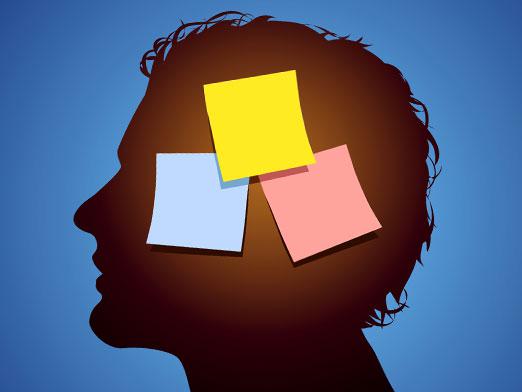どのようにビデオを改善する?

録音時に多くの人がこの問題に直面したビデオやビデオエディタで処理した後、多くのビデオが暗くなり、「ノイズ」が表示され始め、ブラックアウトになります。おそらく、このビデオファイルは、プロフェッショナルではないカメラで撮影されたものや、薄暗い照明で撮影されたものや、ネットワークからダウンロードしたものの品質が悪いものでした。高価なメモリの瞬間を見て楽しめるようにするものは何もないようです。しかし、いいえ。簡単で、便利で、最も重要なことに、プロフェッショナルフリーの方法があります。
では、改善する方法を理解しようとしましょうビデオを専門家の助けを借りずに提供します。当然のことながら、ビデオコンバータをインストールしなければこのような処理は不可能です。ビデオコンバーターの中で最も一般的なものはVideoMasterです。
VideoMaster
このプログラムはいくつかの理由から非常に便利です:
- それはハードドライブのスペースをほとんど占有しません
- 非常に魅力的でシンプルなインターフェース
- ビデオフラグメントをグルーピングし、それらを改善し、追加の効果の存在を可能にする能力
- ビデオをYoutubeや他のビデオホスティングに直接マージする機能
このプログラムをダウンロードするためのリンクを提供します - www.video-converter.ru。
エディタをダウンロードした後、ビデオファイルをプログラムにアップロードします。 VideoMasterは、複数のビデオから同時にビデオの品質を向上させることができるので便利です。処理を開始しましょう。
したがって、ダウンロード後、タブに移動します"効果" / "改善"。ビデオ品質を改善するいくつかの方法があります。明るさ、コントラスト、彩度、および色調です。カラーバランスを調整するには、スライダを左右に動かすだけです。あなたが調整すると、組み込みのプレーヤーで結果を見ることができるので、プログラムは便利です。
品質を改善する方法がわからない場合VideoMasterは、複雑な画像処理を提供します。このプログラムは、ビデオのすべてのフレームを自動的に調整し、できるだけ快適に表示するようにします。すべてのレベルを設定した後、 "Apply"ボタンをクリックし、コンバータが処理を終了するまでしばらくお待ちください。
ここであなたのビデオを準備しています。 VideoMasterは、ビデオを最も人気のあるビデオホスティングに直接「マージ」することも提案しています。
ビデオ出力のヒント
貧弱なビデオ品質を避けるために、それは価値があります元の品質を保持している形式に変換します。もちろん、彼らはメディア上で多くのメモリを占有しています。しかし、それでも、ビデオの品質は、視聴したときのその人気と肯定的な感情の数に依存します。 * .aviや* .mkvなどの形式はビデオ形式ではなく、可能な限り圧縮する記憶域だけが減量のためにローラーを処理することを覚えておく必要があります。さらに、この形式で保存した後、すべてのエディタが正しい方法でビデオを処理できるわけではありません。
VideoMasterは、統合された画像エンハンスメント。しかし、完璧な結果は得られません。したがって、編集可能な形式でビデオを保存してみてください。